标签:style blog http color io 文件 2014 问题
在windows下用eclipse + pydev插件来配置python的开发环境
一、安装 python
可以到网上下个Windows版的python,官网为:https://www.python.org/downloads/下好后直接安装就ok了。最后记得配置一下环境变量,具体操作如下:
1)在计算机属性的环境变量配置中找到path,
2 )编辑path值,添加你安装的python路径,
3)检验python是否安装配置成功,打开cmd,输入python,如果出现以下界面,则说 明你的python安装成功了
二、安装eclipse插件
装插件的前提是先安装eclipse,eclipse的安装也很简单,官网下载解压即可以用
装插件这里有两种方法:
① 在eclipse上面装插件
打开eclipse
然后在搜索栏搜索python,出现的第一个选项,点Install安装好就可以了
② 第二种方法,其实是我个人比较推荐的方法,上面那种方法太慢了
直接下载PyDev,这个可以去官网下载,http://www.pydev.org/download.html
然后解压,可以得到两个文件,将plugins和features目录下的文件分别复制到Eclipse的plugins和features目录下,如图
重启eclipse,可以在Installtion Details 里面看见安装好了的插件
三、下面需要设置eclipse的pydev的插件的环境。
操作如图
选择刚才python完成路径下的python.exe解释器。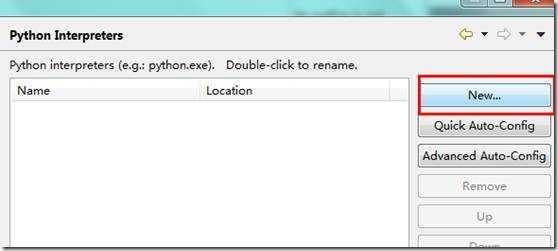
最终完成之后的效果如下:
(注:如果你的Eclipse路径存在中文字符,这个过程会报错,见(图10),只要将路径中的中文改为英文字符就ok了。Python编写中也要避免中文,要么也会报错)
至此python的开发环境已经建立完成
四、编写hello world程序
先建立一个python project
1.选择PyDev Project,
2.填写项目名,点击finish,一个Python项目就创建成功了
3. 创建好的项目
5、Test包下创建pyDev Module
点击finish,可以看见
然后我们点开HelloWord.py就可以自己编写HelloWord了,
然后按ctrl+f11就可以运行咯
注意,这里可能会出现以下错误
这个是说明程序里面有中文~~此时我们把HelloWord.py里面的注释里的中文去掉就可以咯
去掉程序中出现的中文后再ctrl+f11,我们就可以看到经典的helloworld啦!
五. 小结:
到这里Python的安装和配置就全部完成了,并且我们可以在这套集成开发环境上开心地做开发了。
另外提醒的是,我们编写代码尽量不要用中文注释哦,如果英文不会可以用拼音哦,这样子可以避免移植的时候平台的兼容性问题
在windows下用eclipse + pydev插件来配置python的开发环境,布布扣,bubuko.com
在windows下用eclipse + pydev插件来配置python的开发环境
标签:style blog http color io 文件 2014 问题
原文地址:http://www.cnblogs.com/hhddcpp/p/3887069.html